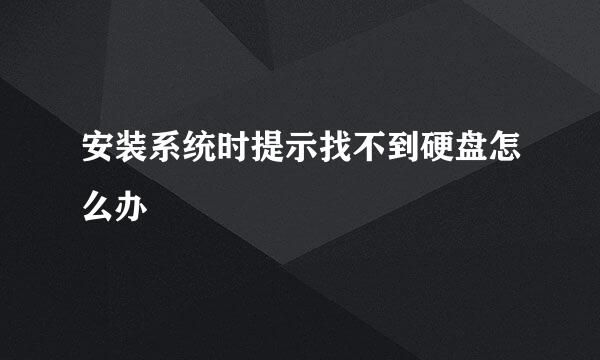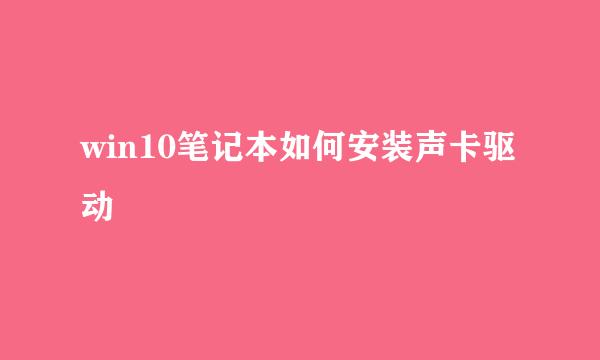Windows10系统怎么安装,win10系统安装的方法
的有关信息介绍如下:
如何安装win10?win10安装教程很简单,单身win10系统安装的方法很多朋友不会,今天微软公布在官网下载Windows10/win10系统了,我第一时间就下载了Windows10/win10系统呢,来体验win10系统呢。下面我来介绍下如何安装Windows10,win10的下载方法
Windows10/win10系统的下载方法:
http://jingyan.baidu.com/article/6c67b1d6f1fcc92787bb1eab.html
下载Windows10/win10
先将Windows10/win10系统下载好,如下图所示。
将下载好的Windows10/win10系统的iso文件拷贝到DVD 或 USB 闪存驱动器或者加载到虚拟机中等安装介质,如下图所示。
iso文件添加到虚拟机你可以看看这两篇:http://jingyan.baidu.com/article/9225544682d47e851748f479.html
然后开始安装介质引导电脑,然后按照步骤执行全新安装。先进入选择语言界面,如下图所示。
点击现在安装,开始安装Windows10/win10。如下图所示。
点击接受安装Windows10/win10协议,如下图所示。
点击自定义安装Windows10/win10,如下图所示。
点击自定义后,进入windows安装程序界面,点击新建,新建个安装磁盘。如下图所示。
选择新建的磁盘,点击格式化按钮,进行格式化。如下图所示。
点击后,弹出格式化警告对话框,点击确定,如下图所示。
格式化后,点击下一步进入正式安装Windows10/win10的程序准备阶段,如下图所示。
大概过了一两分钟,准备完成,进入安装Windows10/win10的安装,如下图所示。
安装准备就绪,如下图所示。
准备设备,如下图所示。
安装Windows10/win10好后,进入设置界面,如下图所示。
系统检查计算机的网络,如下图所示。
网络检查完成后,点击创建本地帐户,如下图所示。
进入帐户设置界面,输入用户名和密码,点击完成,系统在完成配置,如下图所示。
点击后,大概要几分钟处理一些事情,如下图所示。
几分钟后,安装成功,如下图所示。